
সুচিপত্র:
- লেখক John Day [email protected].
- Public 2024-01-30 08:03.
- সর্বশেষ পরিবর্তিত 2025-01-23 14:37.

এটি এমন একটি মোড যা আপনাকে 4 গিগাবাইট পর্যন্ত একটি মিষ্টি ইউএসবি ড্রাইভ দেবে! এছাড়াও, এটি সত্যিই ছোট। মজা করুন এবং আশা করি আপনি এটি পছন্দ করেন!
সম্পাদনা করুন: ইউএসবি ড্রাইভ এখনও কাজ করবে এবং আপনার কাজ শেষ হওয়ার পরে মেমরি ধরে রাখবে। সার্কিট বোর্ড কাটার কোন কারণ নেই; ইউএসবি ড্রাইভের সাথে এটি করা প্রায় অসম্ভব হবে এই প্রকল্পের জন্য আপনার প্রয়োজন হবে! দয়া করে মন্তব্য করুন এবং সমালোচনা করুন।
ধাপ 1: সরবরাহ পান


এই ইউএসবি মোড তৈরির জন্য আপনাকে কিছু জিনিস কিনতে হবে কারণ আসল ইউএসবি ড্রাইভটি অবশ্যই ক্ষুদ্র হতে হবে। s/ref = nb_ss_gw/104-9461528-8259944? url = search-alias%3Daps & field-keywords = kingston+mini+fun & x = 0 & y = 0https://www.amazon.com/Kingston-2GB-Traveler-Flash-DTMFP/ dp/B000MMZQH8/ref = pd_bbs_sr_2? অর্থাৎ = UTF8 & s = electronics & qid = 1206753174 & sr = 8-2A পুরাতন ল্যাপটপ কীবোর্ড অথবা কিছু কী। গ্লু। Youচ্ছিক যদি আপনি (আমার মত) এই স্থায়ী করতে না চান। হয়তো একটি স্ক্রু ড্রাইভার (ফিলিপস হেড নয়) বা অন্য প্রাইং টুল কাজ করবে।
পদক্ষেপ 2: কেসিং বন্ধ করুন


আপনাকে ইউএসবি ড্রাইভ থেকে কেসিংটি সরিয়ে নিতে হবে। চিন্তা করবেন না, এটি বেশ সহজ। শুধু Xacto ছুরি দিয়ে এটি আলাদা করুন। দেখুন: সত্যিই একটি কিশোর USB ড্রাইভ!
ধাপ 3: ছাঁটা এবং কাটা কী



পুরাতন ল্যাপটপের কীবোর্ড থেকে চাবি নিন। আপনার যদি কীবোর্ড পেতে সমস্যা হয়, আমি যা করেছি তা করুন: আপনার স্কুলের কম্পিউটার প্রশাসকদের জিজ্ঞাসা করুন। আমি যার সাথে কথা বলেছিলাম, জ্যাক, আমাকে একটি কীবোর্ড দিতে পেরে খুশি হয়েছিল, যার একটি কী ছিল না, এটি প্রতিস্থাপন করতে প্রায় $ 200 খরচ হয়েছিল!
এখন, কাজ করতে। চাবির পিছনের সমস্ত সংযুক্ত ক্রুডটি কেটে ফেলুন, তারপরে ইউএসবি ড্রাইভের জন্য এক প্রান্ত ছাঁটুন। অন্য কীতে পুনরাবৃত্তি করুন।
ধাপ 4: সুরক্ষা




যদি আপনি (আমার মত) এই স্থায়ী করতে না চান, তাহলে ড্রাইভের যে অংশটি.াকা থাকবে তার চারপাশে কিছু নালী টেপ মোড়ানো।
ধাপ 5: আঠালো



বেশ সহজ: ল্যাপটপ কীবোর্ডের চাবিগুলো একবারে আঠালো করুন এবং আঠা শুকানোর জন্য অপেক্ষা করুন।
ধাপ 6: বালি


আপনি সবকিছু মসৃণ করতে আঠালো ড্রাইভ বালি করতে চান।
ধাপ 7: চ্ছিক: গর্ত পূরণ


আপনি হয়ত লক্ষ্য করেছেন যে দিকগুলো অদ্ভুত লাগছে, কারণ সেগুলো ভরাট হয়নি। আমি এতে বিরক্ত হয়েছি, তাই আমি এটি ঠিক করার জন্য কিছু গরম আঠা ব্যবহার করেছি। এখানে কিভাবে:
কিছু গরম আঠালো পাশের মধ্যে স্কুইটার, এবং এটি এমনকি সুন্দর রাখুন, কোন বুদবুদ ছাড়া। এখন, গরম আঠালো বন্দুকের গরম টিপ চালান, টিপের পাশ দিয়ে মসৃণ করুন। এখন আপনি এটি কালো রঙ বা একটি শার্পী দিয়ে রঙ করতে পারেন।
ধাপ 8: এটা দেখান



এখানে কিছু সমাপ্ত ছবি।
ধাপ 9: মজা করুন
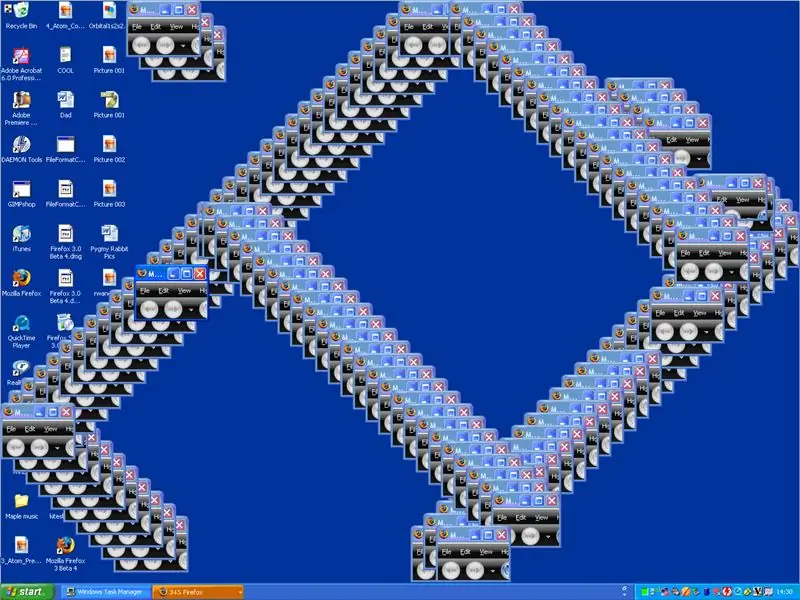

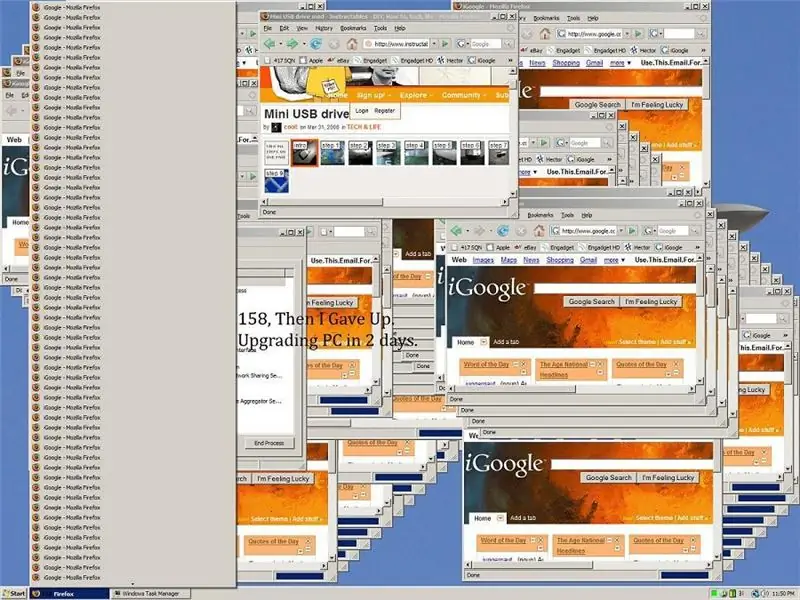
আপনার নতুন ড্রাইভ ব্যবহার করে কিছু মজা করুন! গর্বিত হও!
আপনি প্রিন্ট স্ক্রিন (prntscrn বা prt sc) টিপে স্ক্রিন শট নিতে পারেন। আরও ভাল স্ক্রিনশটের জন্য বুদ্ধি-নরম স্ক্রিনহান্টার (বিনামূল্যে সংস্করণ) ডাউনলোড করুন। দেখুন আপনি কতগুলি ফায়ারফক্স উইন্ডো খুলতে পারেন! আইটিউনস ব্যবহার করুন! ফায়ারফক্স 3 বিটা 5 ব্যবহার করে দেখুন। সেরা ব্রাউজার! গেম খেলা. এবং পরিশেষে, আপনার নতুন ইউএসবি ড্রাইভ আপনার সকল বন্ধু এবং শিক্ষকদের দেখান। হ্যাঁ, আমি ফায়ারফক্স-ওপেনিংয়ের স্ক্রিন শট আপলোড করা বন্ধ করে দিয়েছি, সেগুলি দেখতে কমেন্ট সেকশনে স্ক্রল করুন। আমি রেকর্ডটি পোস্ট করব (যা আমি জানি)।
প্রস্তাবিত:
ইরেজার ব্যবহার করে কিভাবে ইউএসবি ফ্ল্যাশ ড্রাইভ তৈরি করবেন DIY USB ড্রাইভ কেস: 4 টি ধাপ

ইরেজার ব্যবহার করে কিভাবে ইউএসবি ফ্ল্যাশ ড্রাইভ তৈরি করবেন DIY USB ড্রাইভ কেস: এই ব্লগটি " কিভাবে একটি ইরেজার ব্যবহার করে USB ফ্ল্যাশ ড্রাইভ তৈরি করা যায় | DIY USB ড্রাইভ কেস " আমি আশা করি তুমি এটা পছন্দ করবে
মেটাল ইউএসবি - ফ্ল্যাশ ড্রাইভ কেস মোড: 4 টি ধাপ

মেটাল ইউএসবি - ফ্ল্যাশ ড্রাইভ কেস মোড: হিটসিংক দিয়ে তৈরি ফ্ল্যাশ ড্রাইভের কেস মোড
ইউএসবি থাম্ব ড্রাইভ জিপ্পো লাইটার কেস মোড (পকেট আকারের প্রতিযোগিতা! আমার জন্য ভোট দিন!): 7 টি ধাপ

ইউএসবি থাম্ব ড্রাইভ জিপ্পো লাইটার কেস মোড (পকেট আকারের প্রতিযোগিতা! আমার জন্য ভোট দিন!): সেই বিরক্তিকর ইউএসবি থাম্ব ড্রাইভে ক্লান্ত? এই জিপ্পো লাইটার মোডের সাথে এটি মশলা করুন
ইউএসবি ড্রাইভ 35 মিমি ফিল্ম মোড: 5 টি ধাপ

ইউএসবি ড্রাইভ 35 মিমি ফিল্ম মোড: এটা কি? একটি নিয়মিত পুরানো চলচ্চিত্রের রোল আপনি বলছেন? আমি দু sorryখিত, কিন্তু না এটি আসলে একটি ইউএসবি ড্রাইভ। --- যদি এই নির্দেশাবলীর কোন অংশ থাকে যা কিছুটা অস্পষ্ট এবং আমি যে ভুলগুলি করেছি তা দয়া করে সেগুলি নির্দেশ করে আমাকে সাহায্য করুন যাতে আমি ঠিক করতে পারি
পুরানো এক্সবক্স 360 হার্ড ড্রাইভ + হার্ড ড্রাইভ ট্রান্সফার কিট = পোর্টেবল ইউএসবি হার্ড ড্রাইভ !: 4 টি ধাপ

ওল্ড এক্সবক্স 360 হার্ড ড্রাইভ + হার্ড ড্রাইভ ট্রান্সফার কিট = পোর্টেবল ইউএসবি হার্ড ড্রাইভ! আর ব্যবহার করুন, সেইসাথে একটি অকেজো তারের। আপনি এটি বিক্রি করতে পারেন বা এটি দিতে পারেন … অথবা এটি ভাল ব্যবহার করতে পারেন
